我们平时经常会遇到电脑无法开机的情况,特别是win10系统经常会进行系统更新,然后有时候会进行自动修复,最近有的人发现自己的电脑一直自动修复失败,开不了机这是怎么回事呢?今天小编就来分享一下win10电脑自动修复失败开不了机的解决办法!
win10电脑自动修复失败开不了机的解决办法:
1.首先在自动修复界面点击高级选项,选择命令提示符
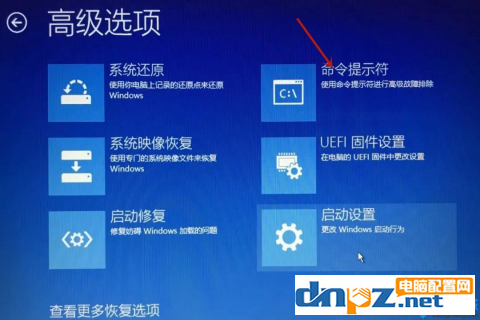
输入bcdboot c:\windows /l zh-cn,之后按下回车确定,重启电脑。如果系统提示你的电脑/设备需要修复,无法加载系统,给出错误代码。

这时候用户可以按F1进入之进入到命令行界面,删除这个sys文件“ c:\Windows\System32\drivers\DMProtectEx64.sys” 之后按下回车,系统就会重启,之后就OK了。
2.如果在上面输入bcdboot c:\windows /l zh-cn以后,系统提示启动文件复制失败,这时候你就需要采取其他办法。依旧是点击高级选项,选择回退到到以前的版本,之后选择确定,如果可行就可以顺利开机了。
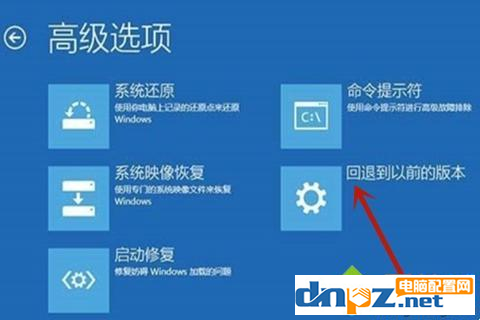
3.第三种则是在高级选项以后选择系统还原,点击删除所有内容→所有驱动器→初始化,就可以完成相关设置了。
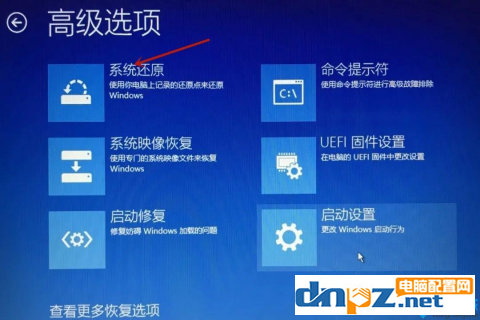
4.最后一种方法就是重装系统了。这里给各位用户推荐u盘安装win10 64位ghost系统,不仅安装速度快,而且系统功能强大,有需要的用户点击下面的链接就可以快速重装系统,实现开机了。
win10电脑自动修复失败开不了机的解决办法:
1.首先在自动修复界面点击高级选项,选择命令提示符
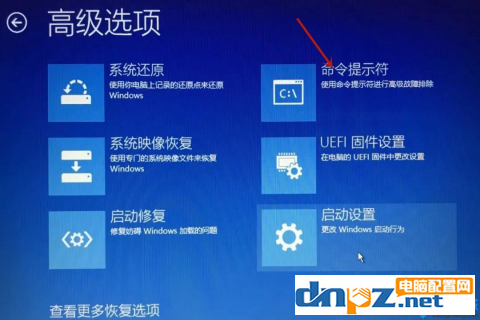
输入bcdboot c:\windows /l zh-cn,之后按下回车确定,重启电脑。如果系统提示你的电脑/设备需要修复,无法加载系统,给出错误代码。

这时候用户可以按F1进入之进入到命令行界面,删除这个sys文件“ c:\Windows\System32\drivers\DMProtectEx64.sys” 之后按下回车,系统就会重启,之后就OK了。
2.如果在上面输入bcdboot c:\windows /l zh-cn以后,系统提示启动文件复制失败,这时候你就需要采取其他办法。依旧是点击高级选项,选择回退到到以前的版本,之后选择确定,如果可行就可以顺利开机了。
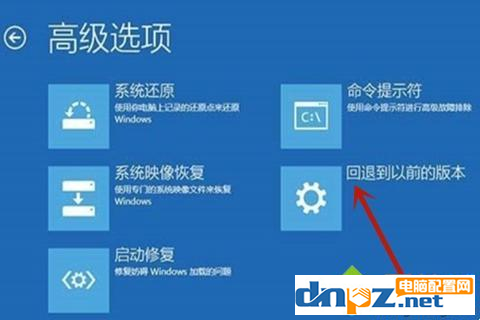
3.第三种则是在高级选项以后选择系统还原,点击删除所有内容→所有驱动器→初始化,就可以完成相关设置了。
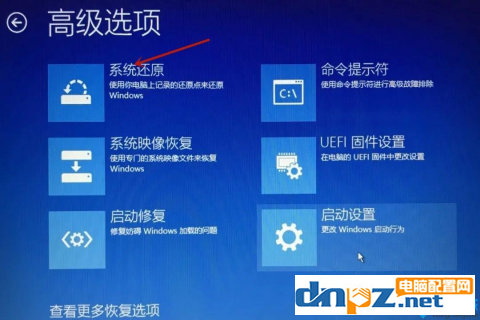
4.最后一种方法就是重装系统了。这里给各位用户推荐u盘安装win10 64位ghost系统,不仅安装速度快,而且系统功能强大,有需要的用户点击下面的链接就可以快速重装系统,实现开机了。
总结:大家点击开机界面的高级选项输入命令删除文件或者退回以前的版本,或者通过进行系统还原和重装就可以了!
- 电脑灰电平衡真的存在吗?电脑清理灰尘后开不了机到底是什么原因?
- win10系统蓝屏提示inaccessible boot device的解决方法
- 如何修复主板上的红灯错误?电脑主板亮红灯是怎么回事?
- win7电脑锁屏后电脑连接不到网络(电脑黑屏打开后无法连接网络)
- 电脑共享打印机拒绝访问的解决方法 组策略一个设置就搞定
- Win10任务栏图标变成白色的解决方法
- 电脑为什么会发出噪音?电脑主机产生噪音的配件有哪些?
- 电脑自动安装乱七八糟的软件是什么问题?如何解决?
- 电脑主机里边滋滋响(啸叫)是什么回事?
- 电脑显卡、电源、主板啸叫问题如何解决?
- windows11安装不了 提示这台电脑无法运行windows11
- 安装win10系统时无法输入用户名键盘没反应


















